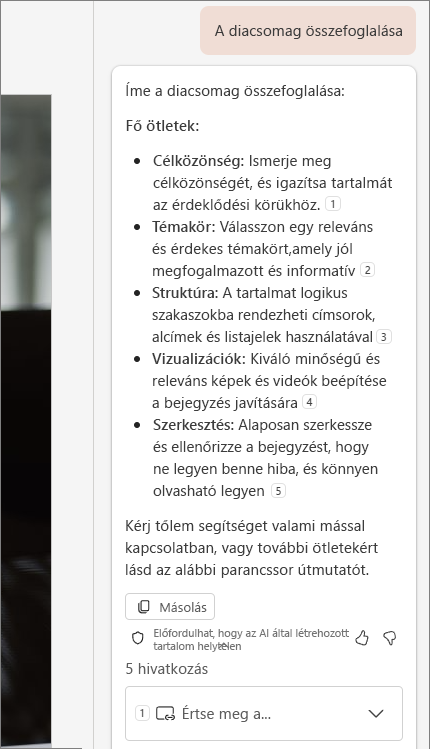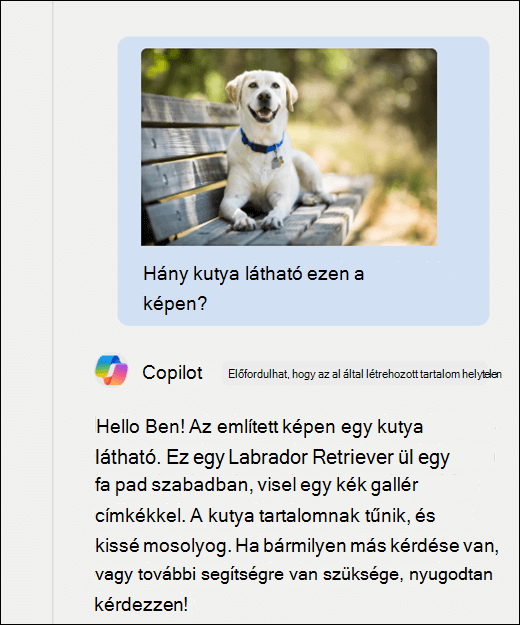A bemutató összefogzése a PowerPointbeli Copilottal
Hatókör
Megjegyzés: A funkció használatához jogosult Microsoft 365-előfizetésre és/vagy Microsoft 365 Copilot-licencre van szükség. Lásd: Hol szerezhetem be a Microsoft 365 Copilotot?
Hosszú bemutatóban részesült, és gyorsan el kell jutnia a főbb pontokhoz? PowerPoint Copilot végigolvashatja a bemutatót, és listajeles összefoglalást adhat, így megértheti a legfontosabb pontokat.
Tipp: Ha munkahelyi vagy iskolai fiókkal és jogosult Microsoft 365 Vállalati verziós előfizetéssel rendelkezik, mostantól használhatja a Copilot Chatet az Wordben, az Excelben, a PowerPointban, az Outlookban és a OneNote-ban. A Copilot alkalmazásokban való használatának menete attól függ, hogy mire van licence. További információ: Copilot Chat használata Microsoft 365-alkalmazásokban.

Megjegyzés: PowerPoint Copilot jelenleg legfeljebb 40 000 szót összegzhet a bemutatókban.
-
Válassza a Copilot gombot a menüszalagon.
-
Írja be a Bemutató összegzése kifejezést a kérés mezőbe, és küldje el.
Copilot hivatkozásokat annak megjelenítéséhez, hogy honnan származnak az információk a bemutatóban.
További lehetőségek
Szeretné tudni, hogy mely diák igényelhetnek különös figyelmet? Kérje meg a(z) Copilot-t, hogy Jelenítse meg a kulcsfontosságú diákat, és Copilot megpróbálja majd beazonosítani, hogy mely diák lehetnek érdemesek megtekintésre.
Ugorjon közvetlenül a művelethíváshoz, és kérje meg a(z) Copilot-t, hogy Jelenítse meg a műveleti elemeket. Ekkor megjelenik azon feladatok listája, amelyeket Copilot azonosítani tudott a bemutatóban.
Kérdések a képekről
Van olyan kép vagy diagram a bemutatóban, amelyről többet szeretne tudni? Másolja a képet a vágólapra, vagy a Windows Képmetszővel készítsen róla képernyőképet. Ezután a CTRL+V billentyűkombinációval illessze be a képet a Copilot kérdésmezőbe a kérdésével együtt.
További információ
Gyakori kérdések a PowerPoint Copilotról